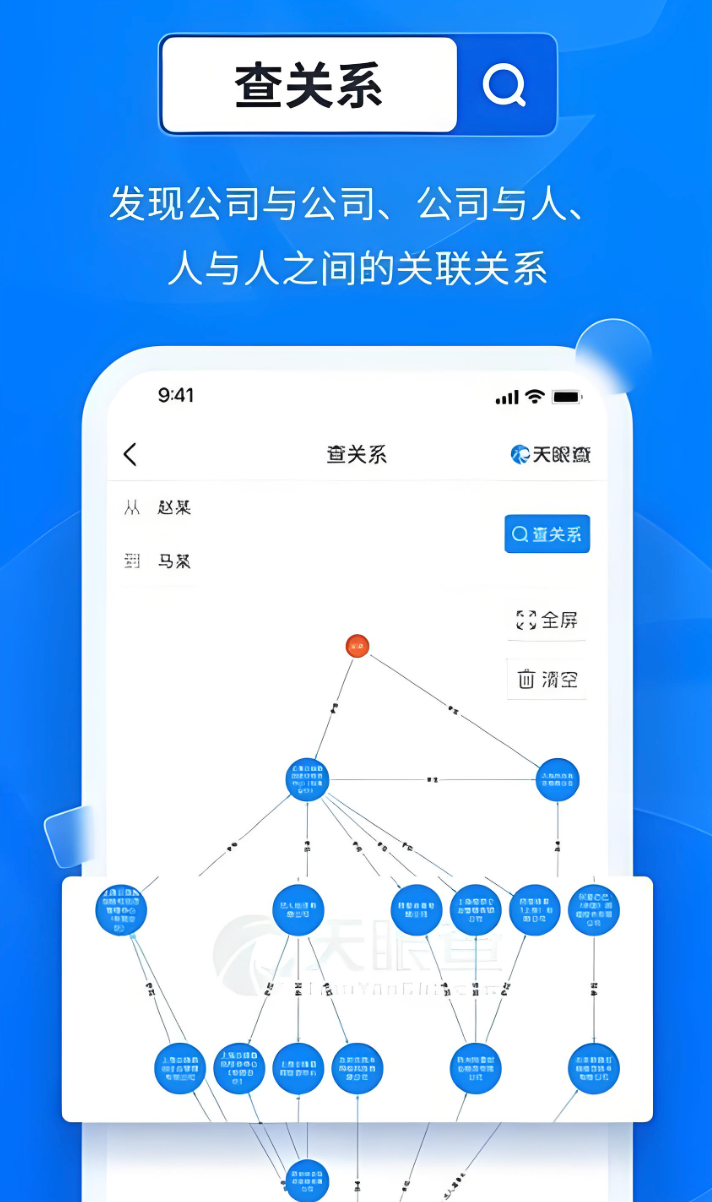如何在Windows中保存正在运行的进程列表
文章不知道大家是否熟悉?今天我将给大家介绍《如何在Windows中保存正在运行的进程列表》,这篇文章主要会讲到等等知识点,如果你在看完本篇文章后,有更好的建议或者发现哪里有问题,希望大家都能积极评论指出,谢谢!希望我们能一起加油进步!
您可以在任务管理器中轻松查看 Windows 计算机上运行的所有进程。 但是,如果您需要保存正在运行的进程列表以供以后使用或作为故障排除的一部分,任务管理器不会为您提供该选项。
幸运的是,还有其他简单的方法可以在 Windows 中保存正在运行的进程列表。
为什么我需要进程列表?
导出计算机上的进程列表的主要原因是为了进行故障排除。 您可以使用任务管理器实时查看进程,但您可能需要向第三方提供进程列表。 在这种情况下,您需要能够以易于阅读的格式保存信息。
记录在特定时间运行的进程也很有用,以便与以后运行的进程进行比较。 例如,如果某个应用程序似乎导致您的计算机速度变慢。 拥有一个保存的列表可以让您比较在安装应用程序之前和之后哪些进程正在运行。
如何使用命令提示符导出进程列表
您可以在命令提示符中输入一个简单的命令,以导出计算机上运行的每个进程的文本列表。 这是如何做到的。
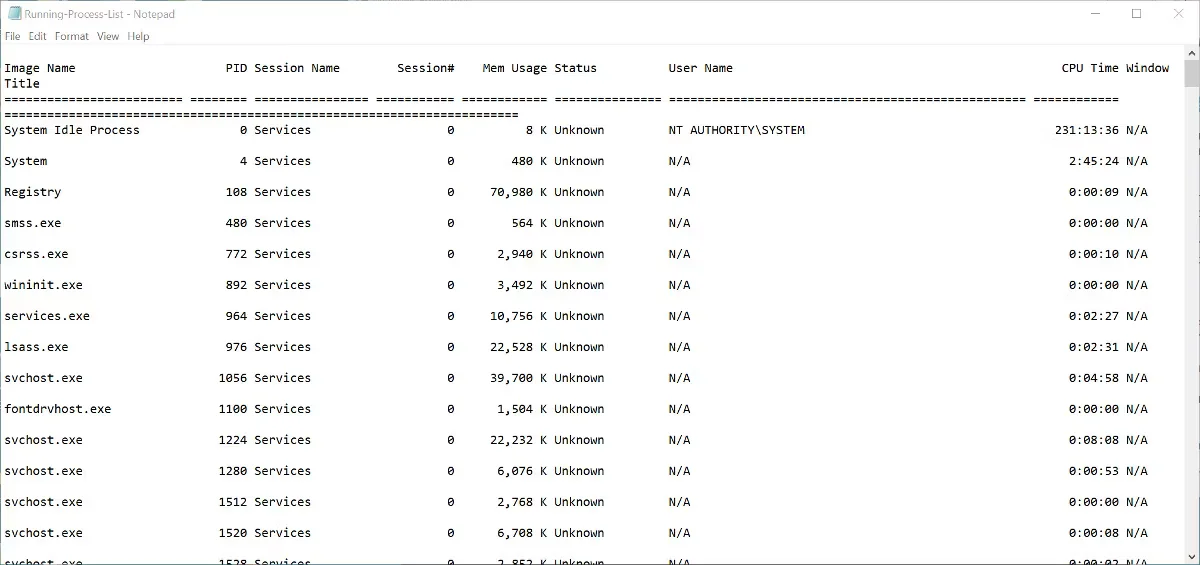
- 通过键入“打开命令提示符工具”cmd” 进入 Windows 搜索并按下 Return返回.
- 您现在可以使用 tasklist 命令将列表输出到新的 .txt 文件。
- 例如,您可以键入: tasklist /v > “%userprofile%\Desktop\Running-Process-List.txt”.
- 然后,一个名为 Running-Process-List.txt 的新文本文档将出现在您的桌面上,其中包含正在运行的进程的完整列表。 该列表还将包含进程 ID、内存使用情况等详细信息。
<>
这 %userprofile% 该命令的一部分是环境变量。 它充当快捷方式,是在命令提示符和其他 Windows 工具中编写文件夹路径的更简单方法。 它取代了 c:\Users\[username]文件夹路径的一部分。
您可以对命令应用不同的参数以输出不同格式的列表。 例如,在上面显示的命令中, /v 参数导致列表以详细格式输出。 如果您忽略它,列表将被格式化为截断形式。
如何使用 PowerShell 导出进程列表
如果您愿意,可以使用 PowerShell 来保存正在运行的进程列表。 使用 PowerShell 时创建的列表也可以使用参数进行修改。
- 通过键入“打开 PowerShell” 进入 Windows 搜索并从结果列表中选择它。
- 打开 PowerShell 时不需要以管理员身份运行,但如果在创建列表时遇到问题,以管理员身份运行可能会有所帮助。
- 在 PowerShell 中,您需要使用以下 Get-Process 命令: Get-Process | Out-File -filepath “$Env:userprofile\Desktop\Running-Process-List.txt”.
- 这 Running-Process-List.txt然后应该将文档保存到您的桌面。
您可以在我们的指南中阅读有关使用 PowerShell 和命令提示符的更多信息,了解它们的不同之处。
什么是进程 ID?
每个进程都有一个分配给它的唯一标识号。 这称为进程标识符、进程 ID 或 PID。 所有主要操作系统都使用进程 ID,包括 Linux、macOS、Unix,当然还有 Windows。 PID 是 Windows 的重要组成部分,系统可以使用它来指定调试进程等。
了解应用程序的 PID 可帮助您识别运行多个实例的程序,例如在使用同一应用程序编辑两个不同文件时。 如上所示,进程 ID 可用于过滤运行进程的输出列表中显示的进程。
除了此处显示的方法外,还有一些其他方法可以在 Windows 中查找进程 ID。
轻松保存 Windows 进程列表
任务管理器是一个方便的工具,但不提供实时查看进程的选项。 创建和导出 Windows 进程列表对于解决应用程序和系统工具的问题非常有用,现在您确切知道如何操作了
推荐:在Shopify上销售10种流行时尚产品
终于介绍完啦!小伙伴们,这篇关于《如何在Windows中保存正在运行的进程列表》的介绍应该让你收获多多了吧!欢迎大家收藏或分享给更多需要学习的朋友吧~golang学习网公众号也会发布文章相关知识,快来关注吧!
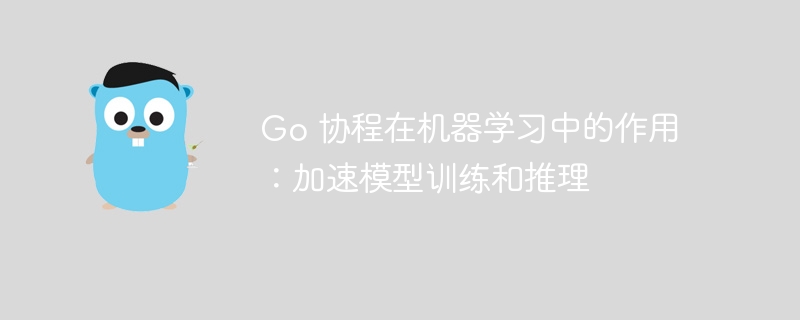 Go 协程在机器学习中的作用:加速模型训练和推理
Go 协程在机器学习中的作用:加速模型训练和推理
- 上一篇
- Go 协程在机器学习中的作用:加速模型训练和推理

- 下一篇
- ParallelGC 日志详解
-

- 文章 · 软件教程 | 3分钟前 |
- QQ邮箱正确写法及后缀说明
- 154浏览 收藏
-

- 文章 · 软件教程 | 5分钟前 |
- Win10添加语言包和输入法教程
- 495浏览 收藏
-

- 文章 · 软件教程 | 6分钟前 |
- 快手极速版赚钱靠谱吗?隐私安全有保障吗
- 396浏览 收藏
-

- 文章 · 软件教程 | 9分钟前 |
- 阿里巴巴iconfont官网稳定访问指南
- 357浏览 收藏
-

- 文章 · 软件教程 | 10分钟前 |
- 魔兽世界登录入口教程与账号使用指南
- 290浏览 收藏
-

- 文章 · 软件教程 | 14分钟前 |
- QQ邮箱电脑版登录入口位置
- 340浏览 收藏
-

- 前端进阶之JavaScript设计模式
- 设计模式是开发人员在软件开发过程中面临一般问题时的解决方案,代表了最佳的实践。本课程的主打内容包括JS常见设计模式以及具体应用场景,打造一站式知识长龙服务,适合有JS基础的同学学习。
- 543次学习
-

- GO语言核心编程课程
- 本课程采用真实案例,全面具体可落地,从理论到实践,一步一步将GO核心编程技术、编程思想、底层实现融会贯通,使学习者贴近时代脉搏,做IT互联网时代的弄潮儿。
- 516次学习
-

- 简单聊聊mysql8与网络通信
- 如有问题加微信:Le-studyg;在课程中,我们将首先介绍MySQL8的新特性,包括性能优化、安全增强、新数据类型等,帮助学生快速熟悉MySQL8的最新功能。接着,我们将深入解析MySQL的网络通信机制,包括协议、连接管理、数据传输等,让
- 500次学习
-

- JavaScript正则表达式基础与实战
- 在任何一门编程语言中,正则表达式,都是一项重要的知识,它提供了高效的字符串匹配与捕获机制,可以极大的简化程序设计。
- 487次学习
-

- 从零制作响应式网站—Grid布局
- 本系列教程将展示从零制作一个假想的网络科技公司官网,分为导航,轮播,关于我们,成功案例,服务流程,团队介绍,数据部分,公司动态,底部信息等内容区块。网站整体采用CSSGrid布局,支持响应式,有流畅过渡和展现动画。
- 485次学习
-

- ChatExcel酷表
- ChatExcel酷表是由北京大学团队打造的Excel聊天机器人,用自然语言操控表格,简化数据处理,告别繁琐操作,提升工作效率!适用于学生、上班族及政府人员。
- 3207次使用
-

- Any绘本
- 探索Any绘本(anypicturebook.com/zh),一款开源免费的AI绘本创作工具,基于Google Gemini与Flux AI模型,让您轻松创作个性化绘本。适用于家庭、教育、创作等多种场景,零门槛,高自由度,技术透明,本地可控。
- 3421次使用
-

- 可赞AI
- 可赞AI,AI驱动的办公可视化智能工具,助您轻松实现文本与可视化元素高效转化。无论是智能文档生成、多格式文本解析,还是一键生成专业图表、脑图、知识卡片,可赞AI都能让信息处理更清晰高效。覆盖数据汇报、会议纪要、内容营销等全场景,大幅提升办公效率,降低专业门槛,是您提升工作效率的得力助手。
- 3450次使用
-

- 星月写作
- 星月写作是国内首款聚焦中文网络小说创作的AI辅助工具,解决网文作者从构思到变现的全流程痛点。AI扫榜、专属模板、全链路适配,助力新人快速上手,资深作者效率倍增。
- 4558次使用
-

- MagicLight
- MagicLight.ai是全球首款叙事驱动型AI动画视频创作平台,专注于解决从故事想法到完整动画的全流程痛点。它通过自研AI模型,保障角色、风格、场景高度一致性,让零动画经验者也能高效产出专业级叙事内容。广泛适用于独立创作者、动画工作室、教育机构及企业营销,助您轻松实现创意落地与商业化。
- 3828次使用
-
- pe系统下载好如何重装的具体教程
- 2023-05-01 501浏览
-
- qq游戏大厅怎么开启蓝钻提醒功能-qq游戏大厅开启蓝钻提醒功能教程
- 2023-04-29 501浏览
-
- 吉吉影音怎样播放网络视频 吉吉影音播放网络视频的操作步骤
- 2023-04-09 501浏览
-
- 腾讯会议怎么使用电脑音频 腾讯会议播放电脑音频的方法
- 2023-04-04 501浏览
-
- PPT制作图片滚动效果的简单方法
- 2023-04-26 501浏览